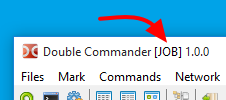啟動 Double Commander 執行檔時,我們可以指定一些命令列參數來自訂啟動。
例如,我們可以指定將在檔案面板中顯示的目錄。
也可以使用一些開關參數。
這些開關參數不區分大小寫。
以下是命令列中可能語法的摘要描述:
doublecmd.exe [-C] [-T] [-P L|R] [path1\subpath1] [path2\subpath2]
另一種形式也是可能的,如下所示:
doublecmd.exe [-C] [-T] [-P L|R] [-L path1\subpath1] [-R path2\subpath2]
注意:macOS 命令列有一些特殊性,使用帶有完整應用程式名稱的 open 命令("Double Commander" 帶有 -a)和 --args 來傳遞參數。對於第二個及後續執行個體,新增 -n。
以下是啟動 Double Commander 時可能作為參數的內容清單。
| 命令列參數 | |
|---|---|
| 參數 | 描述 |
path1\sub1 [path2\sub2] (無開關,直接是路徑) |
如果傳遞一個路徑,則將其載入到活動面板中。 如果傳遞兩個路徑,則將第一個路徑載入到左側面板,第二個路徑載入到右側面板。 包含空格的目錄名稱必須用雙引號括起來。 始終指定完整路徑名。 |
-C 或 --client | 如果 Double Commander 已經在執行,則啟動它並將命令列中的路徑傳遞給該執行個體。 |
-L 目錄 | 設定在左側面板中顯示的目錄。 |
-R 目錄 | 設定在右側面板中顯示的目錄。 |
-P L|R | 設定程式啟動時的活動面板:
|
-T | 在新標籤頁中開啟傳遞的目錄。 |
--config-dir=路徑 | 設定包含 DC 設定檔的自訂目錄路徑。 |
--servername=x
|
設定 DC 執行個體(伺服器)的名稱,然後可以用來傳遞參數。 如果沒有已存在的執行個體,則建立它。 如果已有執行個體,且目前執行個體是用戶端,則將參數發送到伺服器(即現有執行個體)。 如果已有執行個體,且目前執行個體不是用戶端(即一次只允許執行一個 DC 副本為 false 且沒有給出 --client/-c 選項),則修改用戶提供的伺服器名稱:首先,只新增一個尾隨數位"2"。如果已經有尾隨數位,則將其增加 1,直到找到一個尚未使用的伺服器名稱,然後使用此伺服器名稱建立執行個體。 |
--no-splash | 停用 DC 啟動時的啟動畫面。 |
--debug-log=檔案
|
執行 Double Commander 並將偵錯輸出發送到指定檔案。 使用的模組(Lazlogger)支援環境變數 xxx_debuglog,其中 xxx 是不帶副檔名的程式檔案名:在這種情況下,它將是 doublecmd_debuglog。如果存在此環境變數,則使用其值中指定的檔案。在 Linux 中,最好使用在終端機中執行並將輸出重新導向到檔案(兩個串流,stdout 和 stderr)。 |
注意:如果指定的是完整檔名而不是目錄,則 Double Commander 將開啟該資料夾並將游標移動到該檔案。
以下是透過命令列參數啟動 Double Commander 時可以實現的一些期望行為的範例。
在左側面板中開啟目錄 e:\Xilinx\ISE DS,在右側面板中開啟目錄 c:\temp:
doublecmd.exe "e:\Xilinx\ISE DS" c:\temp
在已執行的 Double Commander 執行個體的活動面板中的新標籤頁中開啟目錄 c:\Logs:
doublecmd.exe -c -t c:\Logs
使用來自目錄 f:\Documents\DC\Job Settings 的設定檔啟動應用程式,並在應用程式標題列中顯示 JOB:
doublecmd.exe --config-dir="f:\Documents\DC\Job Settings" --servername="JOB"